Cách tạo bình chọn trên Zalo bằng máy tính và điện thoại cực nhanh
Nguyễn Thị Kim Ngân - 10:44 08/07/2023
Góc kỹ thuậtKhông phải ai cũng biết cách tạo bình chọn trên Zalo nhanh chóng và hiệu quả nhất. Để tổng hợp ý kiến vừa nhanh vừa tiện, mọi người có thể sử dụng tính năng bình chọn trong ứng dụng Zalo thay vì đi hỏi ý kiến của từng người. Vậy làm thế nào để thiết lập bình chọn và thu thập được kết quả có nhiều sự lựa chọn nhất? Cùng MobileCity tìm hiểu rõ hơn về các cách tạo bình chọn trên Zalo trên cả máy tính và điện thoại thông minh nhé ngay trong bài viết dưới đây.
Tại sao cần biết cách tạo bình chọn trên Zalo?
Zalo là một nền tảng xã hội phổ biến và rất được ưa chuộng tại Việt Nam, nó cho phép người dùng nhắn tin và gọi điện miễn phí trên các thiết bị di động và máy tính thông qua mạng Internet. Nhờ khả năng trò chuyện nhanh chóng và dễ dàng, Zalo có thể đáp ứng nhu cầu kết nối với tất cả mọi người trên toàn cầu cũng như việc liên lạc với gia đình, bạn bè và đồng nghiệp của bạn.
Ngoài khả năng nhắn tin, gọi điện thì việc tạo bình chọn cũng là một tính năng cực kỳ hữu ích mà không phải ứng dụng trò chuyện nào cũng có sẵn. Với tiện ích này, các bạn có thể dễ dàng tổng hợp ý kiến của một tập thể nhóm người mà không bị mất quá nhiều thời gian.
Khi sử dụng tính năng bình chọn trên ứng dụng Zalo, người dùng sẽ được trải nghiệm các tiện ích như:
- Tổng hợp ý kiến tập thể nhóm một cách nhanh chóng và hiệu quả, từ đó vừa giúp tiết kiệm thời gian, vừa có thể thu được kết quả chính xác dựa trên phương án có nhiều lượt bầu nhất.
- Theo dõi và nắm bắt được tình hình bỏ phiếu của các thành viên trong nhóm.
- Nâng cao tính chuyên nghiệp và đảm bảo sự công bằng khi làm việc ở nhóm đông người.
Các cách tạo bình chọn trên Zalo
Đầu tiên, để thực hiện tạo bình chọn trên ứng dụng Zalo, mọi người cần lưu ý rằng tính năng này chỉ được áp dụng đối với các cuộc trò chuyện có 3 thành viên trở lên. Bên cạnh đó, mỗi thiết bị công nghệ sẽ có các thao tác thiết lập khác nhau. Chính vì thế, mọi người có thể thâm khảo các phương pháp kích hoạt trên điện thoại và máy tính dưới đây.
Tạo bình chọn trên Zalo bằng điện thoại
Các công đoạn mở bình chọn Zalo trên thiết bị điện thoại thông minh cực kỳ dễ dàng. Các bạn chỉ cần thực hiện theo các bước đơn giản sau:
Bước 1: Truy cập vào ứng dụng Zalo trên điện thoại và mở cuộc hội thoại mà bạn muốn tạo bình chọn.
Bước 2: Nhấn vào biểu tượng 3 dấu gạch ngang ở góc trên bên phải màn hình.

Bước 3: Bấm chọn mục Bình chọn và tiếp tục ấn Tạo bình chọn.


Bước 4: Tiếp theo, các bạn điền câu hỏi cũng như các phương án thích hợp để mọi người đưa ra bầu chọn. Nếu muốn đưa thêm gợi ý bình chọn, người dùng có thể bấm vào Thêm phương án.
Ngoài ra, còn có một số tùy chọn khác hỗ trợ mọi người trong việc thiết lập cuộc bình chọn. Các chế độ cụ thể như:
- Ghim lên đầu trò chuyện nhóm: là tính năng giúp bảng bình chọn không bị trôi bởi các tin nhắn trò chuyện của mọi người sau đó.
- Đặt thời hạn: để tạo thời gian kết thúc cuộc khảo sát ý kiến. Tuy nhiên, mọi người có thể thiết lập không giới hạn thời gian.
- Ẩn người bình chọn: là chế độ giúp người dùng có thể thoải mái bình chọn mà không ai có thể xem được ý kiến mà mình chọn lựa.
- Ẩn kết quả khi chưa bình chọn: là tính năng chỉ được bình chọn 1 lần duy nhất và các thành viên không thể thay đối lựa chọn của mình.
- Chọn nhiều phương án: cho phép mọi người có thể bình chọn nhiều hơn 1 ý kiến.
- Có thể thêm phương án: để giúp các thành viên đưa ra thêm ý kiến ngoài những câu trả lời được gợi ý từ trước.

Bước 5: Sau khi nhập xong các nội dung ở phần đặt câu hỏi bình chọn và phương án, các bạn bấm vào nút Tạo ở phía trên bên phải màn hình.

Bước 6: Lúc này, bảng bình chọn sẽ hiển thị trong cuộc trò chuyện, các thành viên trong nhóm chỉ cần bấm vào nút Bình chọn và tick vào phương án mà bạn muốn và tiếp tục nhấn vào Bình chọn là hoàn tất.

Có thể bạn quan tâm:
Tạo bình chọn trên Zalo bằng máy tính
Để thu thập ý kiến của mọi người trên Zalo bằng máy tính, người dùng có thể thiết lập cuộc bình chọn với các thao tác tiến hành như sau:
Bước 1: Khởi động ứng dụng Zalo trên máy tính hoặc truy cập vào id.zalo.me để đăng nhập tài khoản, sau đó mở nhóm trò chuyện mà bạn muốn tổng hợp ý kiến rồi bấm vào biểu tượng dấu 3 chấm ở trên khung chat và tiếp tục bấm vào mục Tạo bình chọn.
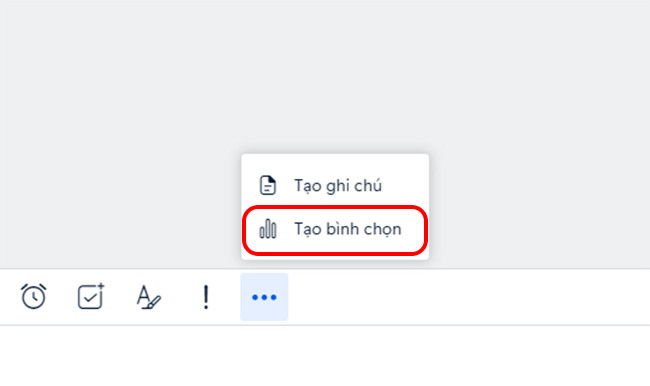
Bước 2: Điền câu hỏi khảo sát vào ô Chủ đề bình chọn và nhập câu trả lời tương ứng vào ô Các lựa chọn. Nếu có nhiều phương án gợi ý, các bạn có thể bấm vào Thêm lựa chọn để bổ sung các ý kiến khác. Sau đó, bấm vào Tạo bình chọn là hoàn tất.
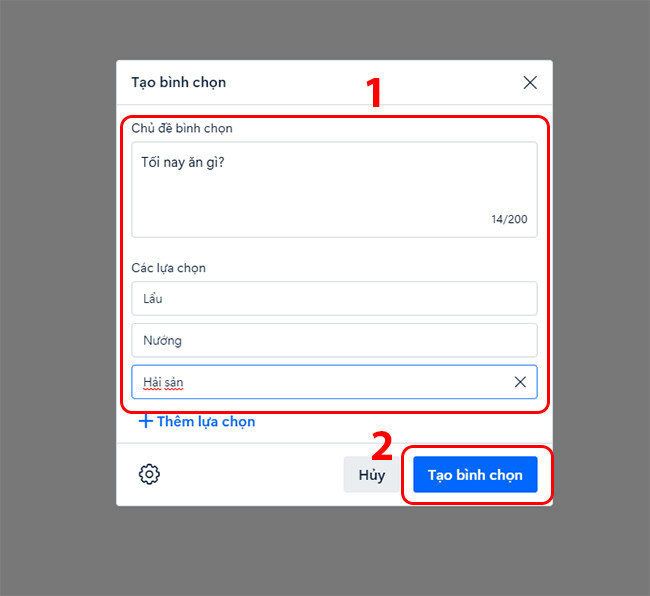
Khi mọi người đã lựa chọn bằng việc tick vào các câu trả lời gợi ý để đưa ra ý kiến của mình, bảng khảo sát sẽ hiển thị số lượt bình chọn của từng phương án. Để biết được các thành viên trong cuộc hội thoại bầu chọn cho phương án nào, các bạn ấn vào Xem bình chọn. Phương án nào có kết quả bình chọn cao nhất sẽ được tự động xuất hiện trên cùng.
Một số câu hỏi thường gặp khi tạo bình chọn trên Zalo
1. Có thể xóa tạo bình chọn trên Zalo không?
Câu trả lời là không. Vì hiện tại Zalo chưa được tích hợp khả năng xóa bình chọn, đây cũng là nhược điểm lớn nhất của tính năng này. Hy vọng đội ngũ phát triển phần mềm Zalo sẽ cải thiện vấn đề này sớm nhất có thể để nâng cao trải nghiệm của người dùng.
2. Làm thế nào để khóa tạo bình chọn trên Zalo?
Tuy không có khả năng xóa cuộc bình chọn, nhưng mọi người hoàn toàn có thể khóa các ý kiến khảo sát tránh trường hợp có quá nhiều thay đổi sau khi hết hạn bình chọn. Để thực hiện được thì người dùng cần làm theo các bước dưới đây:
Đối với điện thoại
Bước 1: Mở cuộc hội thoại, sau đó nhấn và giữ vào bảng bình chọn mà mọi người đã thu thập được tất cả ý kiến rồi bấm chọn Chi tiết.

Bước 2: Tiếp đó, các bạn ấn vào biểu tượng dấu 3 chấm ở phía trên bên phải và nhấn chọn Khóa bình chọn.

Bước 3: Tiếp tục, ấn vào nút Khóa bình chọn để xác nhận mọi người không thể tham gia bình chọn.

Đối với máy tính
Bước 1: Mọi người nhấp chuột phải vào cuộc bình chọn trong nhóm chat và ấn chọn Xem chi tiết.
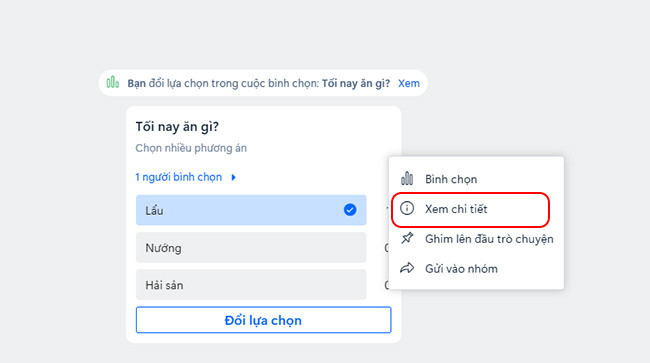
Bước 2: Bấm vào Cài đặt có biểu tượng hình răng cưa và chọn Khóa bình chọn.
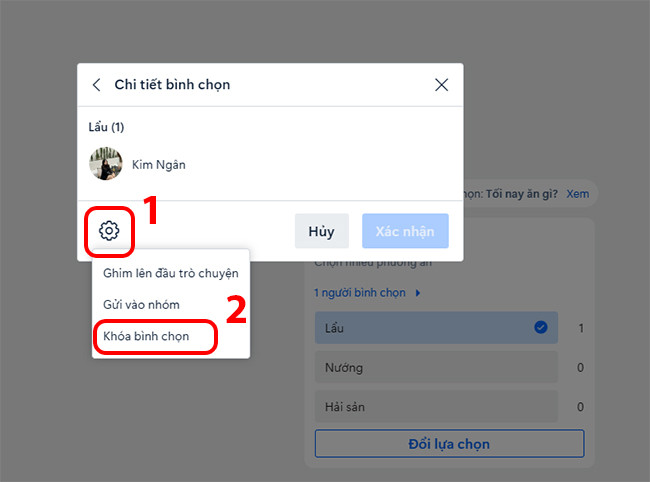
Bước 3: Cuối cùng, ấn vào nút Khóa bình chọn một lần nữa để chắc chắn rằng sau khi khó, bạn và các thành viên trong nhóm sẽ không thể tiếp tục tham gia bình chọn.
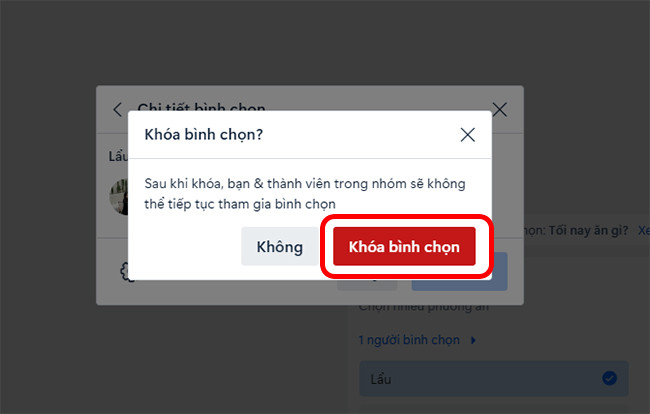
Tổng kết
Kết luận, việc thiết lập cuộc khảo sát ý kiến trên Zalo bằng máy tính và điện thoại di động không quá khó khăn nếu các bạn tiến hành theo các phương pháp và các bước như đã hướng dẫn ở trên. Hy vọng bài viết này sẽ giúp ích và tiết kiệm thời gian khi các bạn cần tổng hợp và thu thập ý kiến của mọi người.
Chúc các bạn thực hiện thành công cách tạo bình chọn trên Zalo. Cảm ơn mọi người đã quan tâm và theo dõi bài viết của chúng tôi và đừng quên tham khảo chiếc điện thoại Xiaomi 13 Chính hãng đang bán với mức giá cực kỳ ưu đãi tại MobileCity nhé!

















Hỏi đáp & đánh giá Cách tạo bình chọn trên Zalo bằng máy tính và điện thoại cực nhanh
0 đánh giá và hỏi đáp
Bạn có vấn đề cần tư vấn?
Gửi câu hỏi